Zmiana domyślnej przeglądarki plików PDF może rozwiązać ten problem
- Pliki PDF otwierane w przeglądarce Chrome zamiast w programie Adobe Reader mogą mieć wiele przyczyn.
- Może to być spowodowane tym, że oprogramowanie Adobe Acrobat lub Reader nie jest dostępne na komputerze.
- Ustawienie Adobe jako domyślnego czytnika plików PDF w ustawieniach systemu Windows może rozwiązać problem.
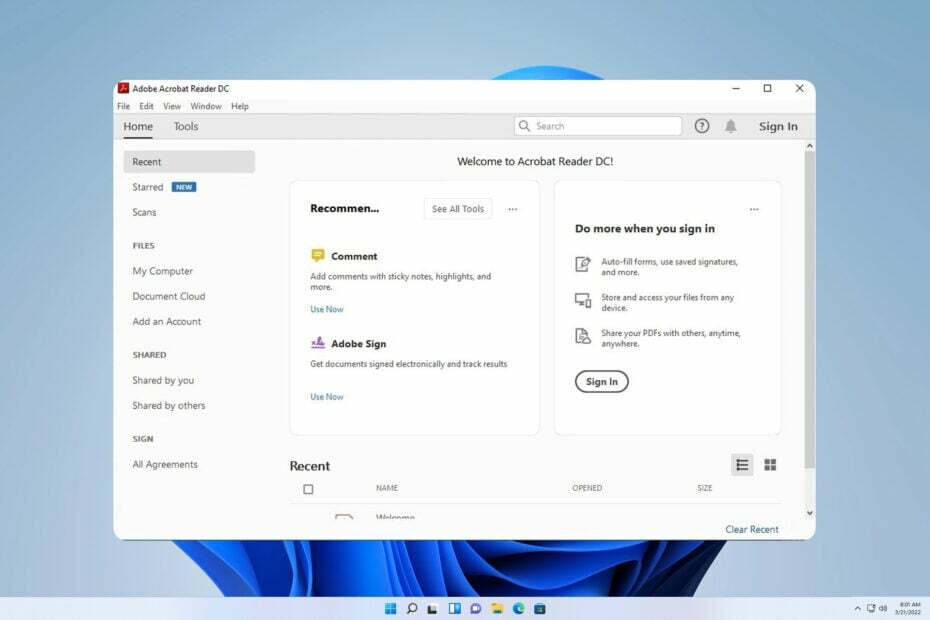
- Łatwa migracja: użyj asystenta Opery, aby przenieść istniejące dane, takie jak zakładki, hasła itp.
- Zoptymalizuj wykorzystanie zasobów: pamięć RAM jest wykorzystywana wydajniej niż Chrome
- Zwiększona prywatność: zintegrowana bezpłatna i nieograniczona sieć VPN
- Brak reklam: wbudowany bloker reklam przyspiesza ładowanie stron i chroni przed eksploracją danych
- Pobierz Operę
Wielu naszych czytelników skarżyło się na otwieranie plików PDF w Chrome zamiast w Adobe. Problem może wystąpić z wielu powodów. Możesz jednak to naprawić, wykonując czynności opisane w tym artykule.
Alternatywnie możesz sprawdzić naszą szczegółową recenzję najlepsze oprogramowanie do odczytu plików PDF dla systemu Windows 11 jeśli potrzebujesz profesjonalnych narzędzi do pracy z plikami PDF.
Ale teraz skupmy się na tym, dlaczego pojawia się ten problem i jak go poprawnie naprawić.
Dlaczego mój plik PDF otwiera się w Chrome zamiast w Adobe?
Niektóre godne uwagi czynniki, które mogą być odpowiedzialne za otwieranie plików PDF w Chrome zamiast w Adobe to:
- Chrome jest domyślnym czytnikiem plików PDF – Jeśli Twoimi domyślnymi ustawieniami dotyczącymi oprogramowania do otwierania plików PDF jest Chrome, będzie działać za każdym razem, gdy spróbujesz uzyskać dostęp do pliku PDF zamiast Adobe.
- Rozszerzenie Acrobat Chrome w przeglądarce – Jeśli zainstalowałeś rozszerzenie Acrobat Chrome, możesz mieć trudności z otwieraniem plików PDF za pomocą Adobe Acrobat DC. Może poprosić system o użycie rozszerzenia zamiast aplikacji.
- Program Adobe Reader nie jest zainstalowany ani dostępny – System może skierować plik PDF, który próbujesz otworzyć, do dostępnej aplikacji, która może otworzyć typ pliku. Więc jeśli Adobe Reader nie jest zainstalowany na komputerze Chrome może otworzyć plik PDF, jeśli jest to jedyna opcja.
- Ustawienia Chrome PDF – Przeglądarka Chrome domyślnie korzysta ze zintegrowanej przeglądarki plików PDF za każdym razem, gdy chcesz otworzyć pobrane pliki. Może więc zastąpić inne uprawnienia aplikacji, jeśli nie jest wyłączona.
Czynniki te mogą się różnić w zależności od okoliczności. Niezależnie od tego omówimy sposób rozwiązania problemu.
Co mogę zrobić, jeśli pliki PDF otwierają się w Chrome zamiast w Adobe?
Przed przystąpieniem do jakichkolwiek kroków w celu rozwiązania problemu wykonaj następujące kontrole:
- Sprawdź, czy nadal masz zainstalowany program Adobe Reader na swoim komputerze.
- Upewnij się, że program Adobe Reader jest ustawiony jako domyślny do otwierania plików PDF.
Wypróbuj poniższe poprawki, jeśli kontrole są nienaruszone.
1. Zmień ustawienia, aby otwierać pliki PDF w czytniku
- Początek Adobe Acrobat Reader na komputerze kliknij Edytować na pasku menu, a następnie wybierz Preferencje z menu rozwijanego.

- Kliknij Internet w lewym panelu Preferencje menu, a następnie wybierz Ustawienia internetowe.
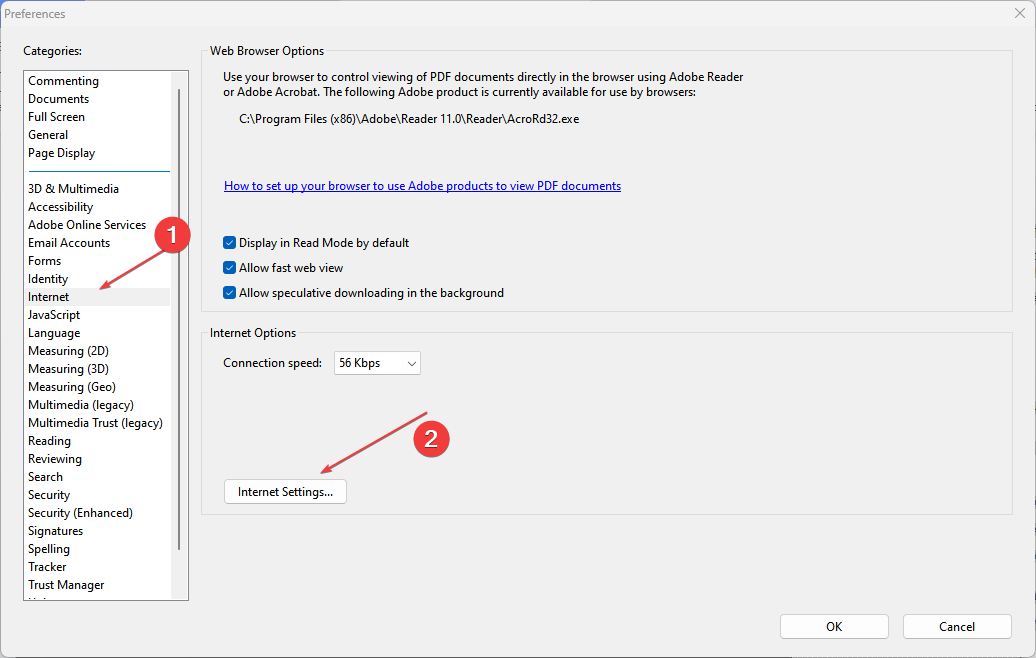
- Idź do programy kartę i kliknij Zarządzaj dodatkami, następnie wybierz Acrobat Reader na liście dodatków.
- Kliknij Wyłączyć opcja zapewniająca, że pliki PDF nie będą otwierane w przeglądarce.

Powyższe kroki spowodują, że pliki PDF będą zawsze otwierane w programie Adobe Reader zamiast w przeglądarce.
2. Zmień ustawienia właściwości pliku PDF
- Przejdź do lokalizacji plik PDF chcesz otworzyć w Adobe i kliknij prawym przyciskiem myszy plik Miniaturka. Idź do Otwiera się z opcję i kliknij przycisk Wybierz inną aplikację przycisk.
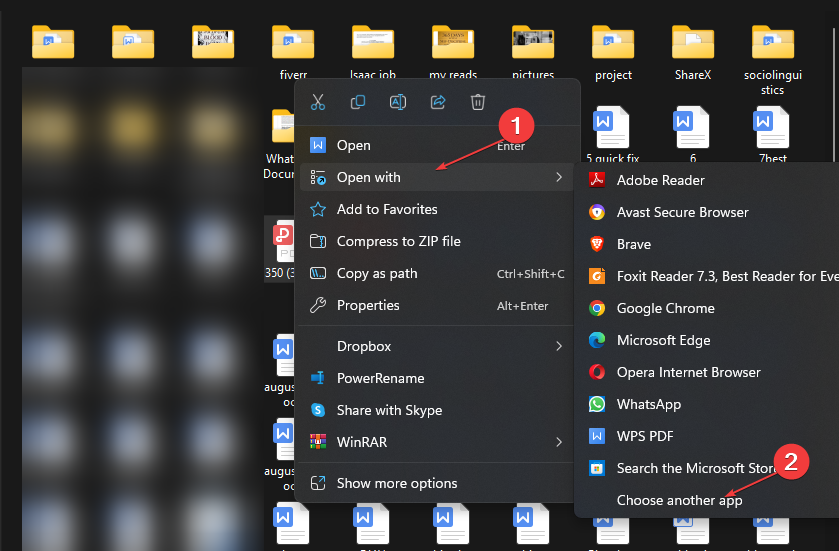
- Wybierać Adobe Reader lub Acrobat DC z listy rozwijanej. Kliknij Zawsze aby zapisać i zastosować zmiany.

Zmiana domyślnej przeglądarki plików PDF umożliwia określenie, która przeglądarka plików PDF będzie otwierana przy każdej próbie otwarcia pliku.
- Ochrona: sklonuj system Windows 10/11 na dysk SSD bez ponownej instalacji
- Kreator obrazów niedostępny w Twoim regionie? Jak to ominąć
- Skype vs Discord: dlaczego warto używać jednego nad drugim?
3. Zmień domyślną przeglądarkę plików PDF
- Naciskać Okna + I klucz, aby otworzyć Ustawienia systemu Windows aplikacja.
- Wybierać Aplikacje i kliknij na Domyślne aplikacje opcja.
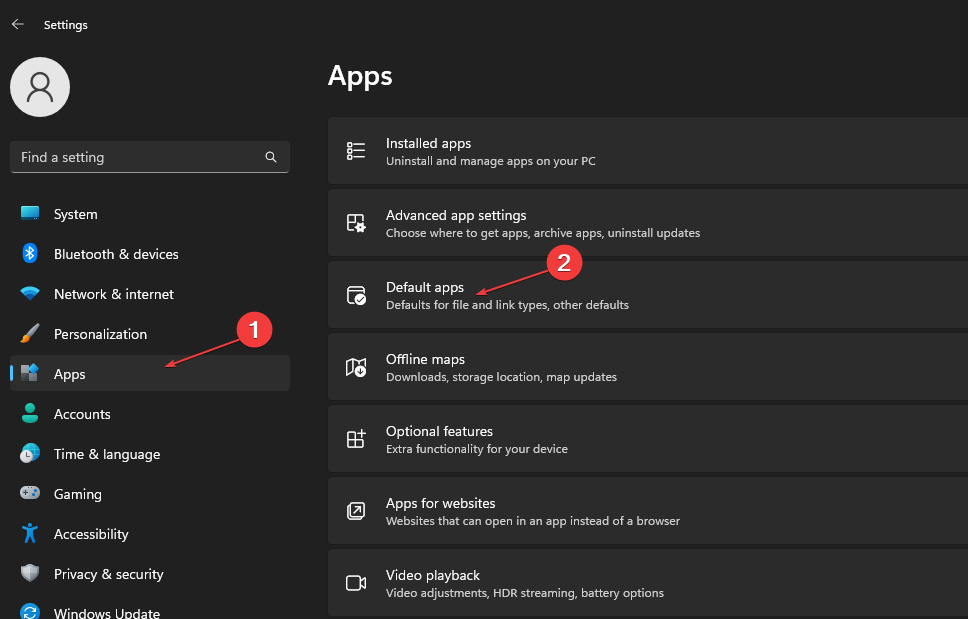
- Wybierz Wybierz domyślną aplikację według typu pliku opcja.

- Kliknij Chrom i wybierz Adobe Reader aplikacja do otwarcia PDF format pliku jako nowy domyślny.
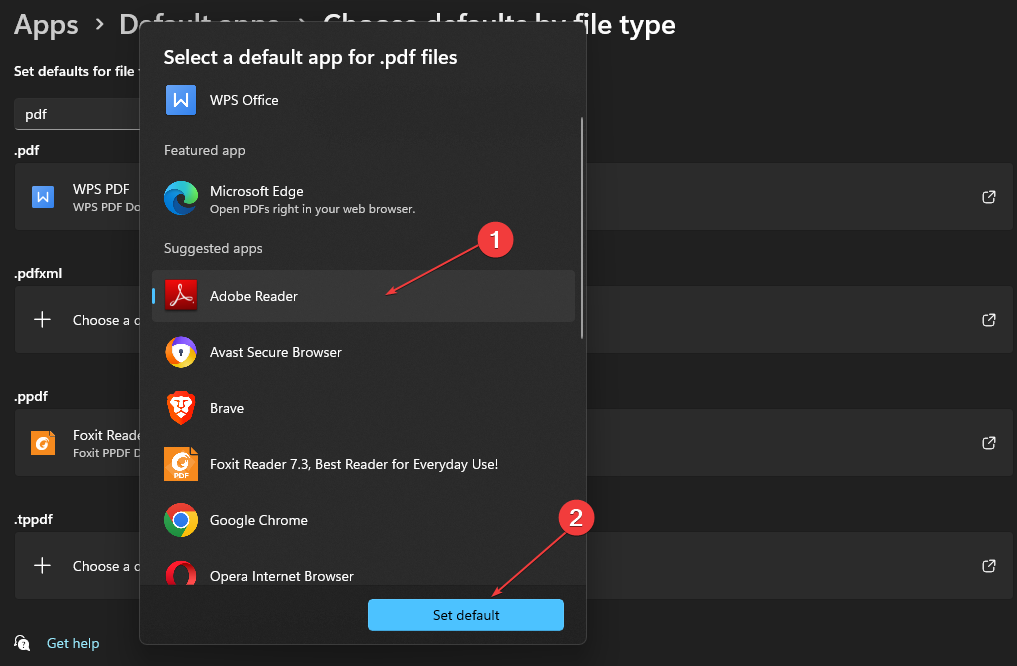
- Zamknij okno Ustawienia i spróbuj uzyskać dostęp do pliku.
Zmiana domyślnego czytnika formatu pliku PDF w Ustawieniach umożliwia programowi Adobe Reader odpowiedzialność za otwieranie dowolnych plików PDF na komputerze.
4. Ustaw pobrane pliki, aby nie otwierały się w Chrome
- Uruchom przeglądarkę Chrome na swoim komputerze, kliknij trzy kropki w prawym górnym rogu ekranu, aby otworzyć Menu, a następnie wybierz Ustawienia.

- Typ PDF w pasku wyszukiwania, a następnie kliknij Ustawienia witryny z wyników wyszukiwania.

- Przewiń w dół i kliknij Dokumenty PDF.
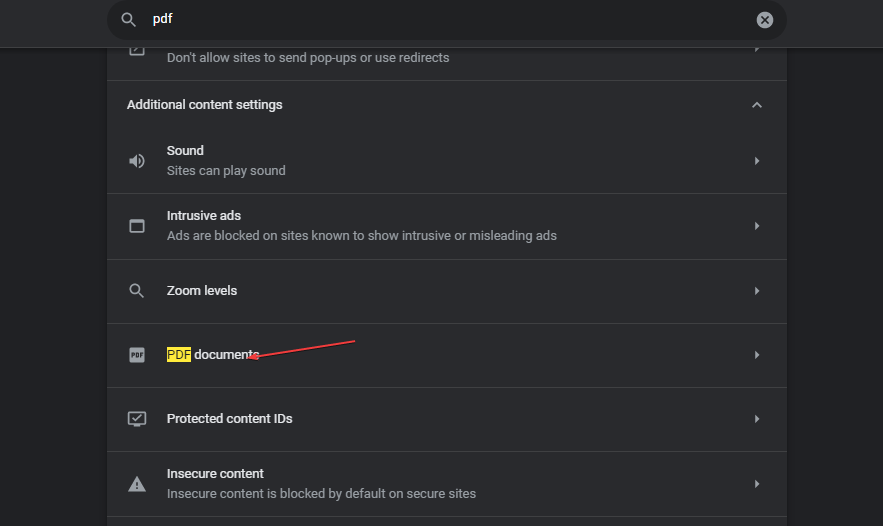
- Włącz przełącznik dla Pobierz pliki PDF zamiast automatycznie otwierając je w Chrome opcja.
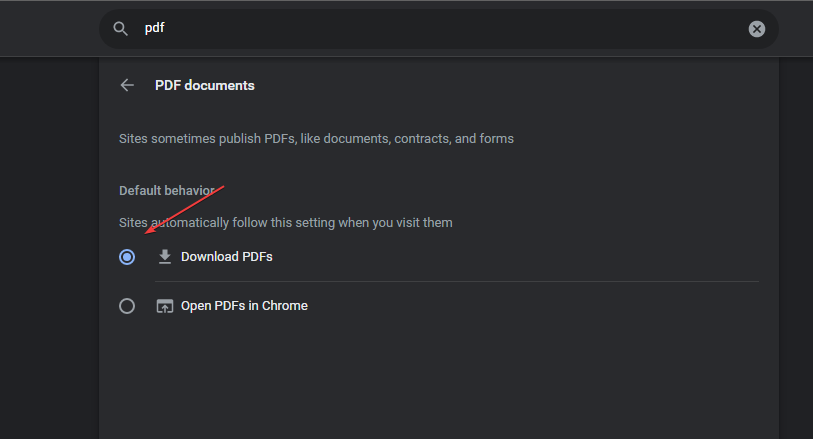
- Wyjdź z przeglądarki i sprawdź, czy problem nadal występuje.
Poprawianie ustawień dokumentu Chrome PDF konfiguruje go tylko do pobierania plików PDF i nie otwierania ich automatycznie w Chrome.
Jeśli chcesz nadal używać przeglądarki Chrome do obsługi plików PDF, być może zainteresuje Cię nasz Przeglądarka PDF Chrome nie działa przewodnik.
5. Wyłącz rozszerzenie Adobe Reader w przeglądarce Chrome
- Otwórz Google Chrome na swoim komputerze. Kliknij trzy kropki ikonę w prawym górnym rogu, aby otworzyć Menu, wybierać Więcej narzędzii kliknij Rozszerzenia.
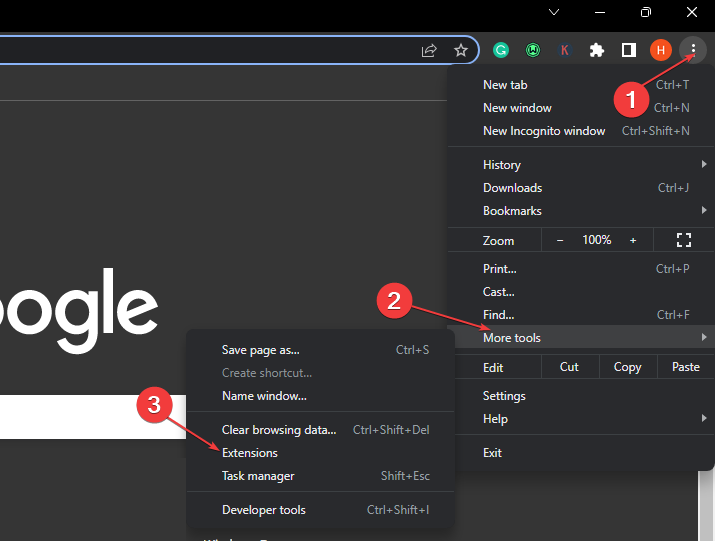
- Wyłącz przełącznik dwustabilny dla rozszerzenie Adobe Reader.
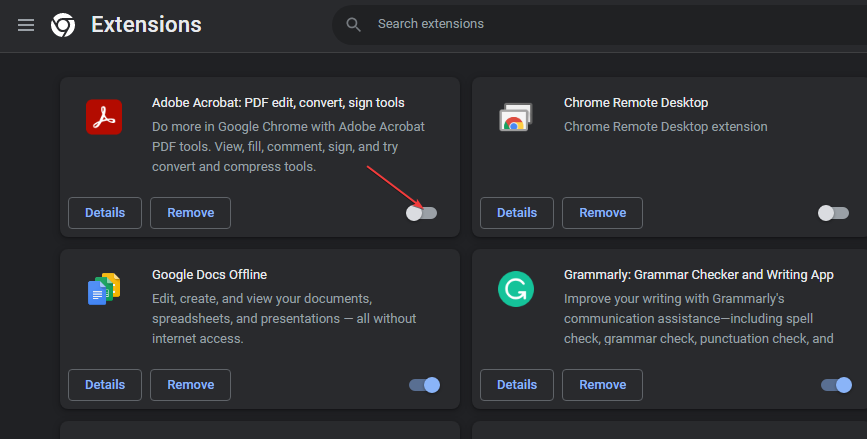
- Sprawdź, czy problem nadal występuje.
Wyłączenie rozszerzenia Adobe uniemożliwi otwieranie plików PDF w Chrome.
Ponadto nasi czytelnicy mogą dowiedzieć się, jak to zrobić twórz i edytuj dokumenty PDF za pomocą oprogramowania PDF Pro na swoich komputerach.
Podobnie możesz przeczytać o naprawianiu pliku nieprawidłowa wtyczka wykryła błąd w Adobe Acrobacie.
Jeśli masz dodatkowe pytania lub sugestie, daj nam znać w sekcji komentarzy.

![Outlook nie otwiera załączników PDF [COMPLETE FIX]](/f/434a01e94db31421797296fceb9a1539.jpg?width=300&height=460)
